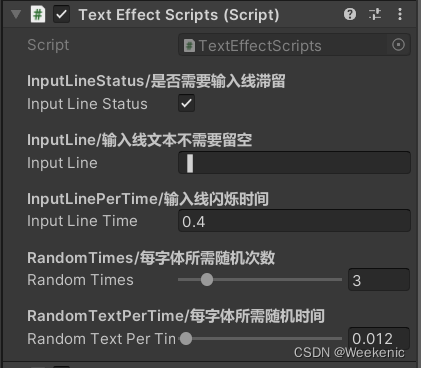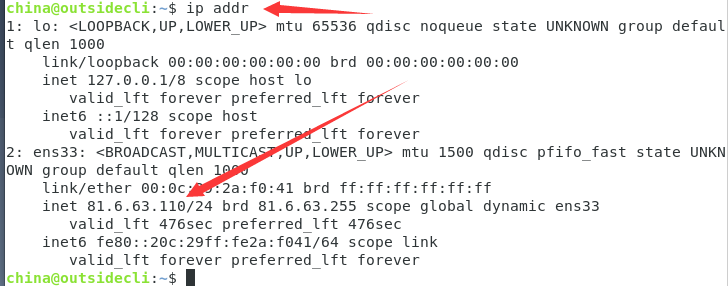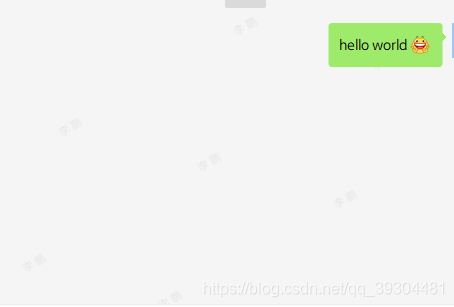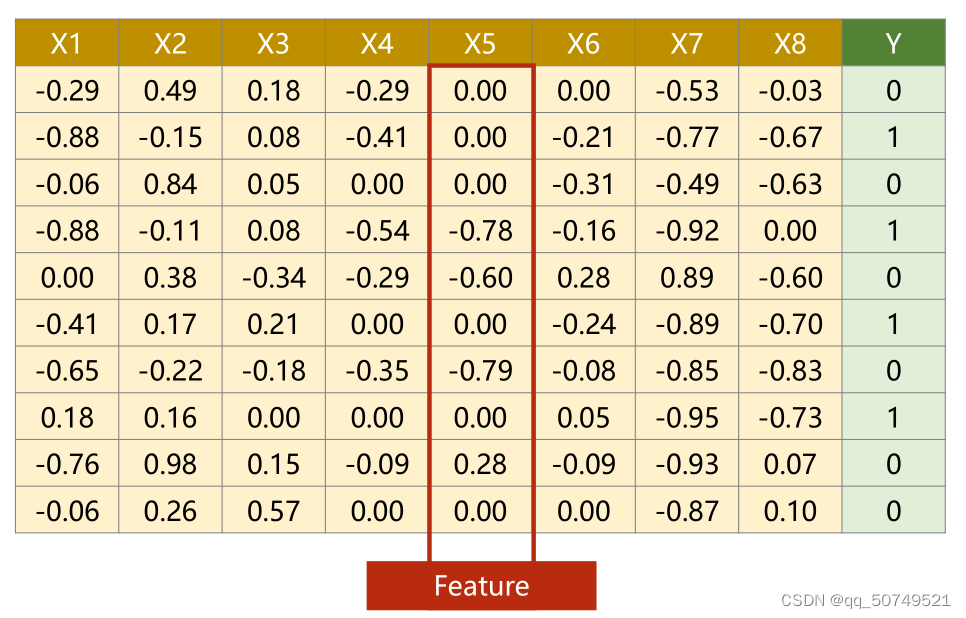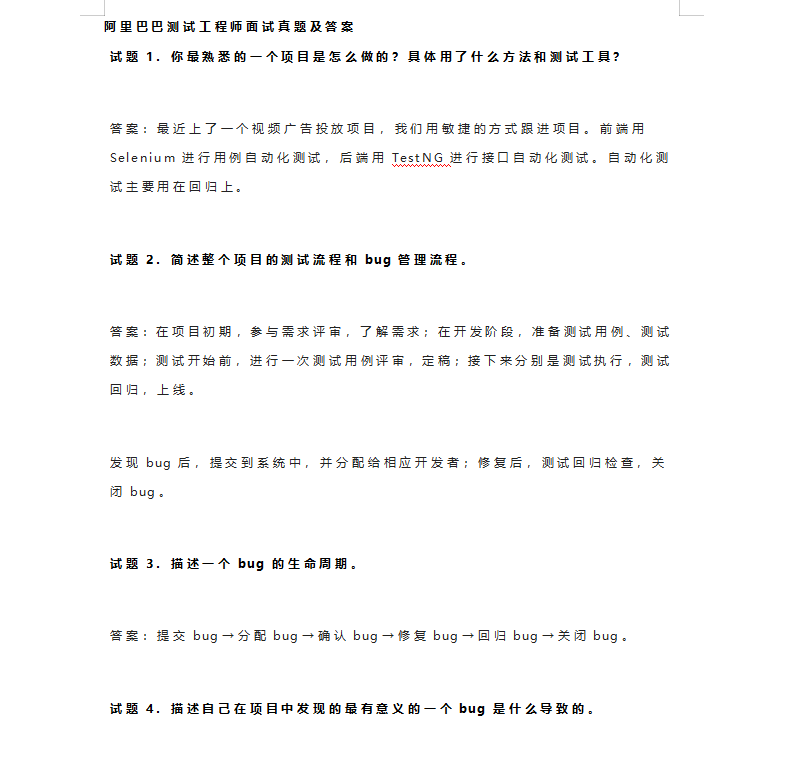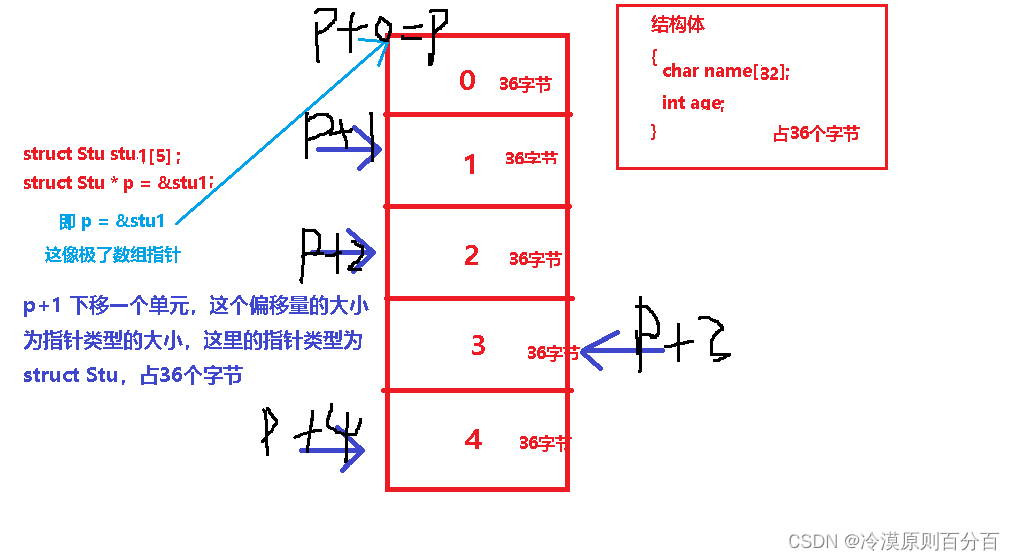当前位置:网站首页>Oracle入门 06 - Windows 服务器安装配置
Oracle入门 06 - Windows 服务器安装配置
2022-07-31 05:19:00 【核桃胡子】
Windows 服务器安装配置
文章目录
一、Windows服务器操作系统安装说明

二、Windows 服务器操作系统安装过程
1.MSDN官网下载 ISO 镜像文件
Standard 标准版Enterprise 企业版
选择 桥接 的方式和物理机进行连接。
分为两个盘,C盘和D盘。
2. 激活 Windows 系统,关闭防火墙
不关闭防火墙会让远程连接失败。
3. 更改适配器选项
如果物理机本地连接为 192.168.1. 25
那么 虚拟机网段需要配置在同一个网段,即 192.168.1.26 ~ 192.168.1.255
4. 更改计算机名
改完之后重启才能生效。
5. 改 hosts 文件
不改 hosts 文件会导致之后安装 Oracle 数据库报错。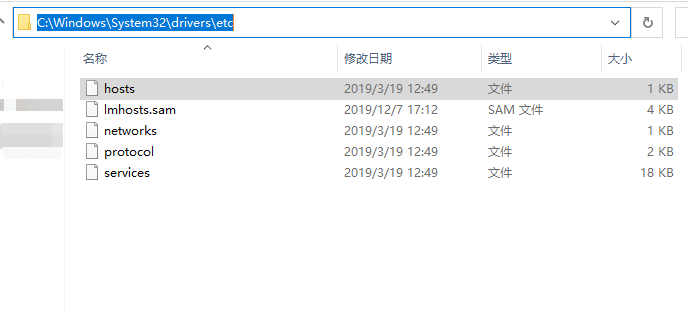
首先,去掉注释。
然后,把当前虚拟机IP地址和主机名进行绑定。
比如,当前我的虚拟机主机名为 scdb02,那么: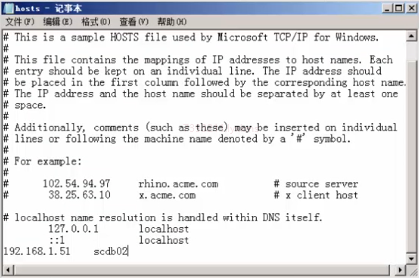
测试:在物理机中
Win + R 打开运行,输入 cmd。
再在黑窗口中输入 ping 192.168.1.51
如果能 Ping 通虚拟机,那么就没有问题。
6. 格式化磁盘
快速格式化D盘。
7. 更改远程设置
在 计算机“属性”中,点击 “高级系统设置”,点击 “远程”,选择 “允许任何远程连接”。
测试:在物理机中
Win + R 打开运行,输入 mstsc 打开远程连接窗口。
输入虚拟机的 IP 地址,用户名,密码
如果能连接上,那么证明远程连接可用。
8. 共享文件设置
目的:方便物理机向虚拟机传递文件。
右键虚拟机D盘,选择高级共享。
选择共享D盘,权限设为全部允许。确定,关闭。
测试:在物理机上
打开运行,输入双斜杠 + 虚拟机IP地址
就可以访问虚拟机的共享文件夹。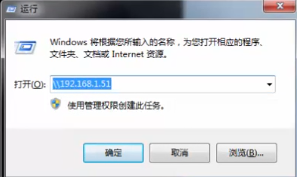
再输入用户名和密码。
此时,如果我们在物理机中,在共享文件夹里新建一个目录,那么虚拟机的D盘中同样的会出现一个同名目录。
至此,Windows 系统安装在虚拟机上的步骤结束。
边栏推荐
猜你喜欢
随机推荐
数据库/表的基本操作
力扣.两数之和/四数相加||
超详细!!!让你了解冒泡排序的底层逻辑和思想
第一次实践——计算器
Where can I find the private files set by myself?
等待,信息打印,浏览器操作,键盘事件
DOM操作-事件的绑定与解绑
实现离线文件推流成rtsp 2
螺旋矩阵Ⅱ
emby,jellyfin,kodi系列
对称加密和非对称加密
【源码笔记】痛苦来源于比较——什么是相等,hashCode() 和 equals(Object)
安装显卡过程中遇到问题汇总
哈希表基础
DOM操作-案例:切换背景图片
VS2019配置配置项目属性自定义输出目录与中间目录
ROS service transfer pictures
11.0 堆参数调优入门之堆参数调整
【内网开发日记】用websocket手搓一个聊天软件
哪吒监控安装脚本